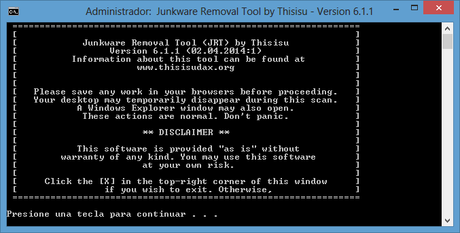 Al navegar por Internet o descargar programas gratuitos, es bastante común encontrarnos con instaladores que en el proceso de instalación te recomiendan toolbars o programas que no deseas, si no tienes cuidado al instalar el programa, es bastante probable que termines con una o dos toolbars en tu navegador, además de varios programas que en principio no planeabas instalar e incluso una nueva página de inicio en el navegador.
Al navegar por Internet o descargar programas gratuitos, es bastante común encontrarnos con instaladores que en el proceso de instalación te recomiendan toolbars o programas que no deseas, si no tienes cuidado al instalar el programa, es bastante probable que termines con una o dos toolbars en tu navegador, además de varios programas que en principio no planeabas instalar e incluso una nueva página de inicio en el navegador.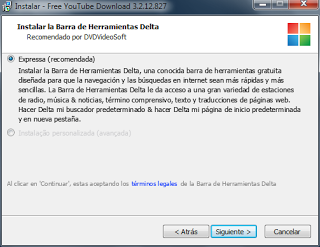
Instalador de programa que te hace instalar de forma predeterminada una toolbar
Para ayudarte a eliminar esas aplicaciones (AdWare) existen algunos programas como Junkware Removal Tool, que a pesar de su sencillez es bastante efectivo y elimina en su totalidad estás aplicaciones.Eliminando programas no deseados
Junkware Removal Tool es un programa tan simple que ni siquiera tiene interfaz gráfica, se ejecuta directamente desde la consola de Windows; esto puede asustar un poco a usuarios novatos, pero el funcionamiento de Junkware Removal Tool es bastante sencillo, y aunque el programa esta inglés, no es necesario entender mucho para usarlo, ya que después de que presiones cualquier tecla, el programa empezará a analizar y limpiar tu computadora.
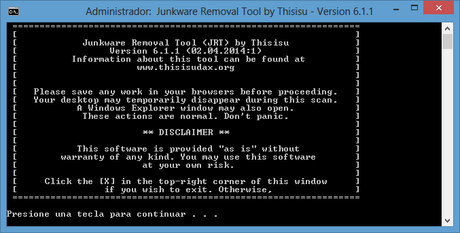
Antes de iniciar el programa es recomendable cerrar los programas que tengas abiertos para evitar perdida de información
Al abrir el programa, aparecerá un mensaje avisándote que guardes el progreso de todos tus programas, pues el escritorio puede desaparecer durante el escaneo y provocar perdidas de información.Junkware Removal Tool puede llegar a modificar el registro para eliminar programas no deseados, por lo que antes de iniciar el escaneo, automáticamente se hará una copia de seguridad del registro de Windows.
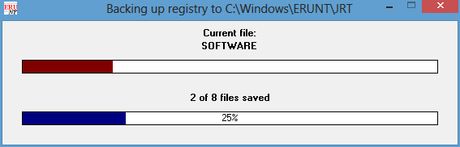
Antes de iniciar la limpieza, se hará un respaldo del registro, para poder recuperar cualquier información en caso de error.
Después de que el programa cumpla su función, el escritorio reaparecerá y se creará un documento de texto en el escritorio que te mostrará los cambios realizados por el programa.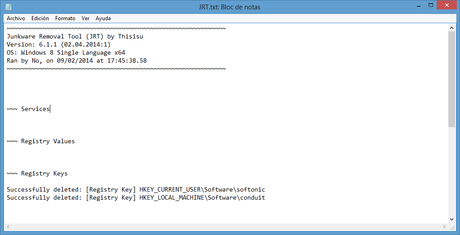
Junkware Removal Tool te mostrará los cambios realizados en un documento de texto.
Posible error:Que hacer si el escritorio no reaparece
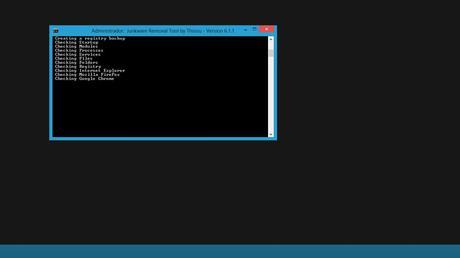
1.- Presiona Ctrl+Shift+Esc o Ctrl+Alt+Delete para abrir el Administrador de Tareas. Dirígete a la pestaña Procesos y ubica el proceso explorer.exe, en Windows 8, podrás reiniciarlo haciendo click en el botón Reiniciar, en Windows 7, deberás seguir unos cuantos pasos más:En el Administrador de Tareas, ve a Archivo>Nueva Tarea (Ejecutar...)
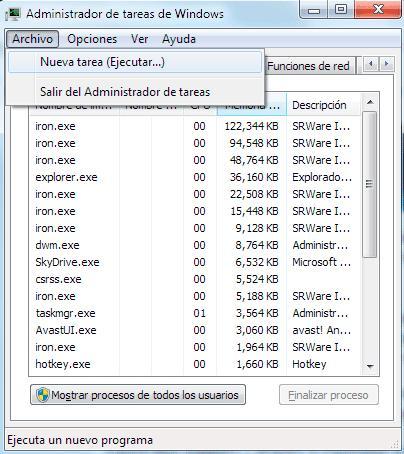
En la ventana que se abrirá escribe explorer.exe y presiona Enter
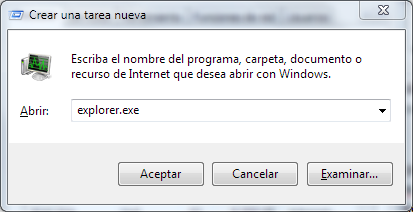
2.- La segunda manera puede parecer más sencilla para algunos, ya que no hay que meterse con el Administrador de Tareas ni con los procesos.Presiona Ctrl+Alt+Delete, en el menú que aparecerá haz click en "Cerrar sesión" o "Log Off", cuando vuelvas a iniciar la sesión el explorador de Windows volverá a aparecer.
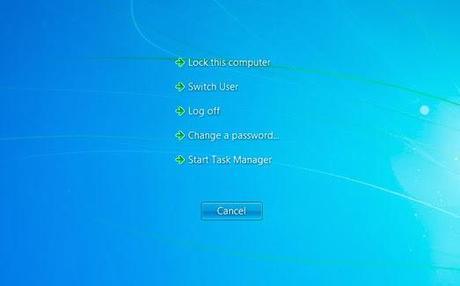
A pesar de su nula interfaz gráfica, Junkware Removal Tool es un programa muy efectivo a la hora de eliminar el "Adware" de tu computadora, al no tener interfaz gráfica, es bastante claro y conciso, aunque si prefieres un programa similar con interfaz gráfica, prueba AdwCleaner.
